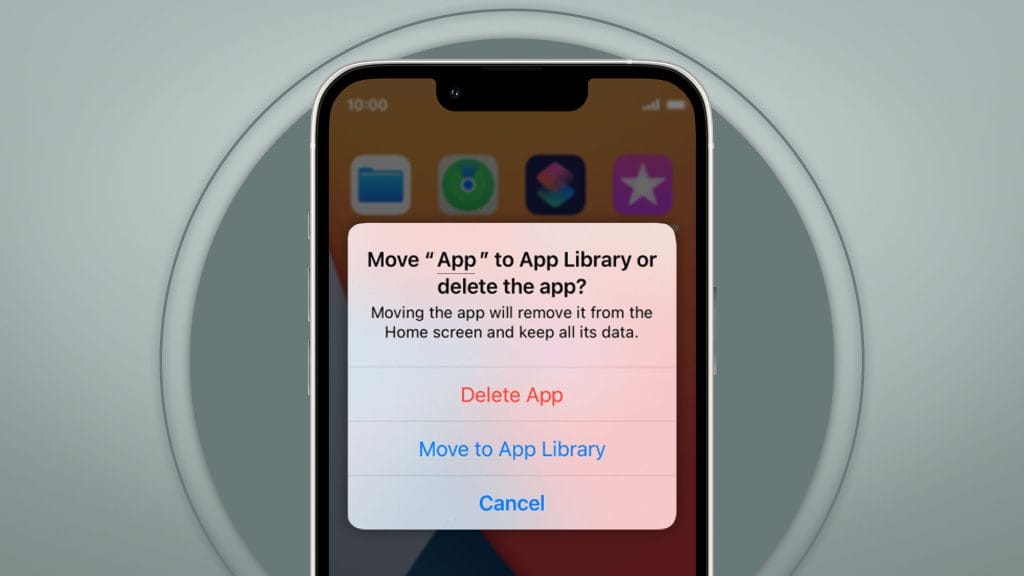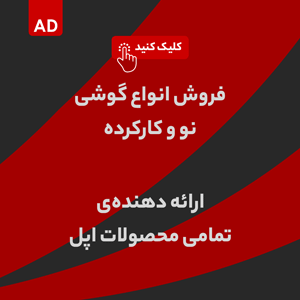حتما شما هم در گوشی آیفون خود، برنامههایی دارید که بلااستفاده باقی ماندهاند. ما در این مقاله به شما آسانترین راه برای حذف برنامههای بدون کاربرد آیفون را آموزش میدهیم.
چندین راه برای آیفونها وجود دارد تا بتوانید فضای ذخیره سازی بیشتری در اختیار داشته باشید. در صدر لیست، حذف فیلم و عکسهای تکراری از اپ تصاویر (Photos) است که چندین بار ذخیره شدهاند. این عادتی است که باید در خودتان ایجاد کنید و هر از گاهی، تصاویر تکراری را حذف کنید. به طور کلی این عادت خوبی است که گاه به گاه، دستی به سر و روی موبایلتان بکشید و آن را مثل خانهتان نظافت کنید. این کار خوب، شامل حذف برنامههای بلااستفادهتان نیز میشود.
صفحه خانه (اصلی) آیفونتان حتما تعدادی آیکن (نشانک) برنامه دارد که در حال حاضر روی دستگاه نصب شدهاند. به محض اینکه به یکی از آنها احتیاج نداشته باشید، کمی دستتان را روی برنامه نگه میدارید و آن را به سطل زباله منتقل و حذف شدنش را تایید میکنید و خیلی ساده فضای تلفن همراهتان را آزاد مینمایید. با این حال ممکن است برنامههایی هم روی آیفونتان نصب باشد که حتی به یاد نیاورید چه روزی آنها را نصب کردهاید. برای پیدا کردن این موارد باید به کتابخانه اپ (app library) بروید.
به محل ذخیرهسازی آیفونتان بروید
صفحه اصلی آیفونتان را به سمت چپ بکشید، این کار شما را به صفحه کتابخانه برنامهها میبرد. در اینجا میتوانید برنامههایی که نصب کردهاید را به صورت دستهبندی بندی شده مشاهده کنید و با نگه داشتن دستتان روی هر برنامه و انتخاب گزینه حذف، از شر آن خلاص شوید. اما راه حرفهایتری هم برای حذف برنامههای بلا استفاده آیفون وجود دارد که در ادامه خواهیم گفت.
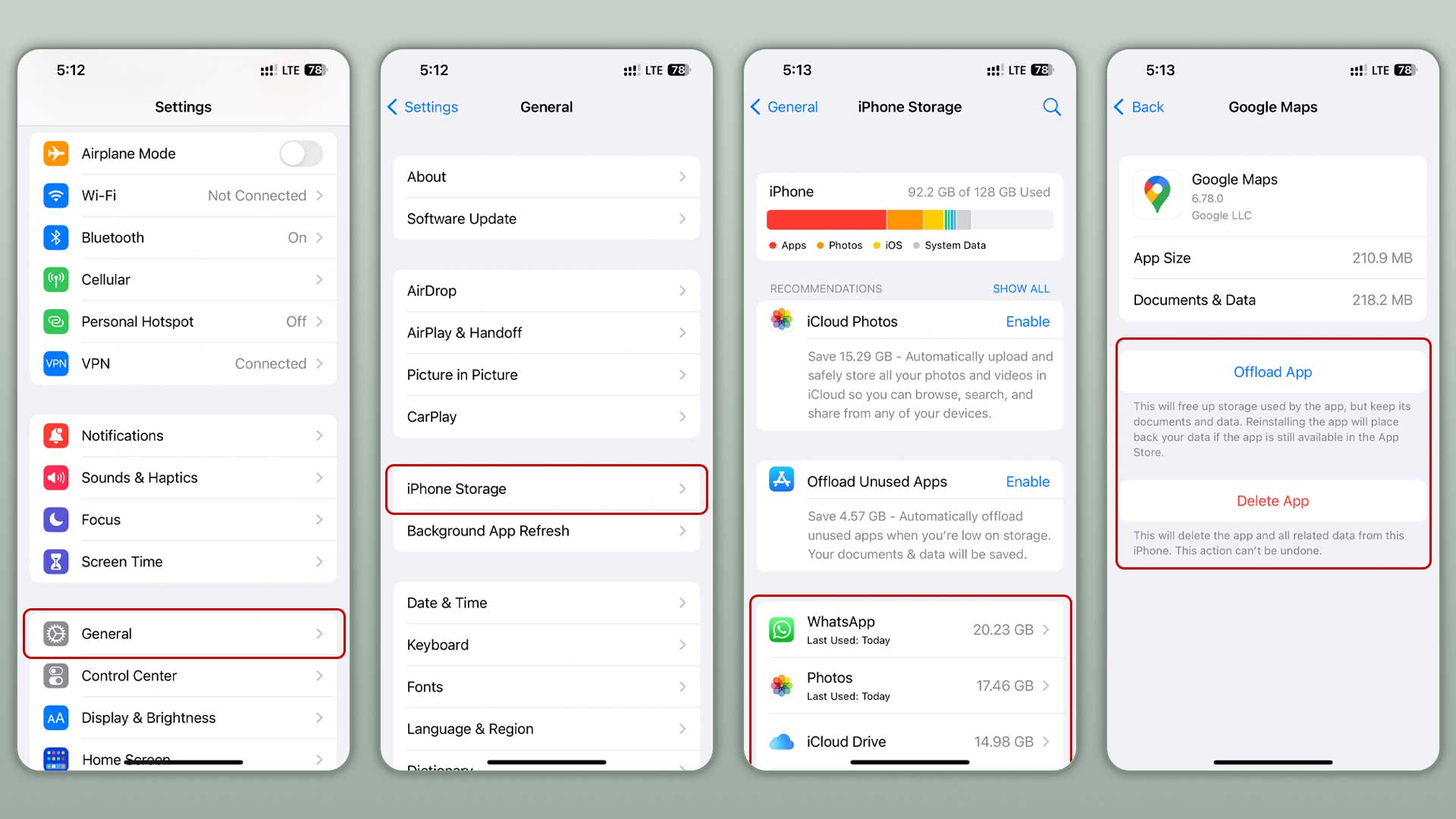
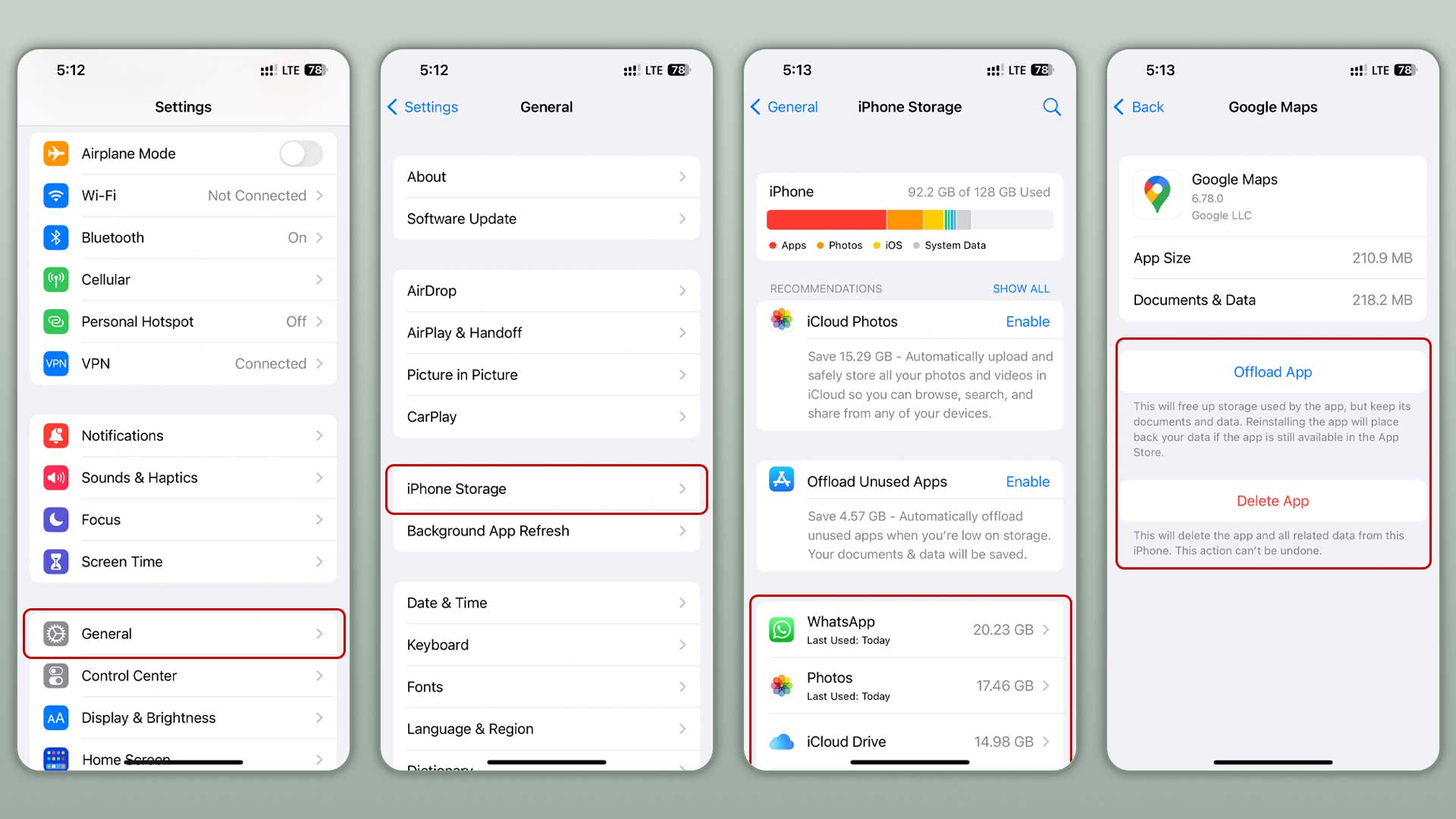
۱- تنظیمات را باز کنید
۲- بخش عمومی را انتخاب کنید
۳- به محل ذخیرهسازی آیفون بروید
پس از مدتی، برنامههایی که روی آیفون نصب شدهاند، روی صفحه ظاهر میگردند که بر اساس حجم مرتب شدهاند و بزرگترین برنامه در بالای لیست قرار دارد. زیر نام هر برنامه، تاریخ آخرین استفاده از آن برنامه نوشته شده است. به سادگی به پایین لیست بروید و برنامههایی که بین ۶ تا ۱۲ ماه از آخرین استفاده آنها میگذرد را حذف کنید.
۱- روی همه برنامههای ثالث ضربه بزنید.
۲- میتوانید یکی از این دو کار را انجام دهید.
- پاک کردن برنامه از طریق Offload App: برنامهای که فضای ذخیرهسازیتان را درگیر کرده حذف کنید. نصب مجدد برنامه ممکن است بتواند اطلاعات کاربری قبلیتان را هم بازیابی کند زیرا در این روش اصل برنامه پاک میگردد ولی کش و اطلاعات ذخیره شده اپ در موبایلتان باقی میمانند.
- پاک کردن کامل برنامه (delete app): تمام اطلاعات برنامه و اطلاعات ذخیره شده به شکل کامل حذف میشوند.
انتخابتان را دوباره تایید کنید تا این دستور اجرا شود.
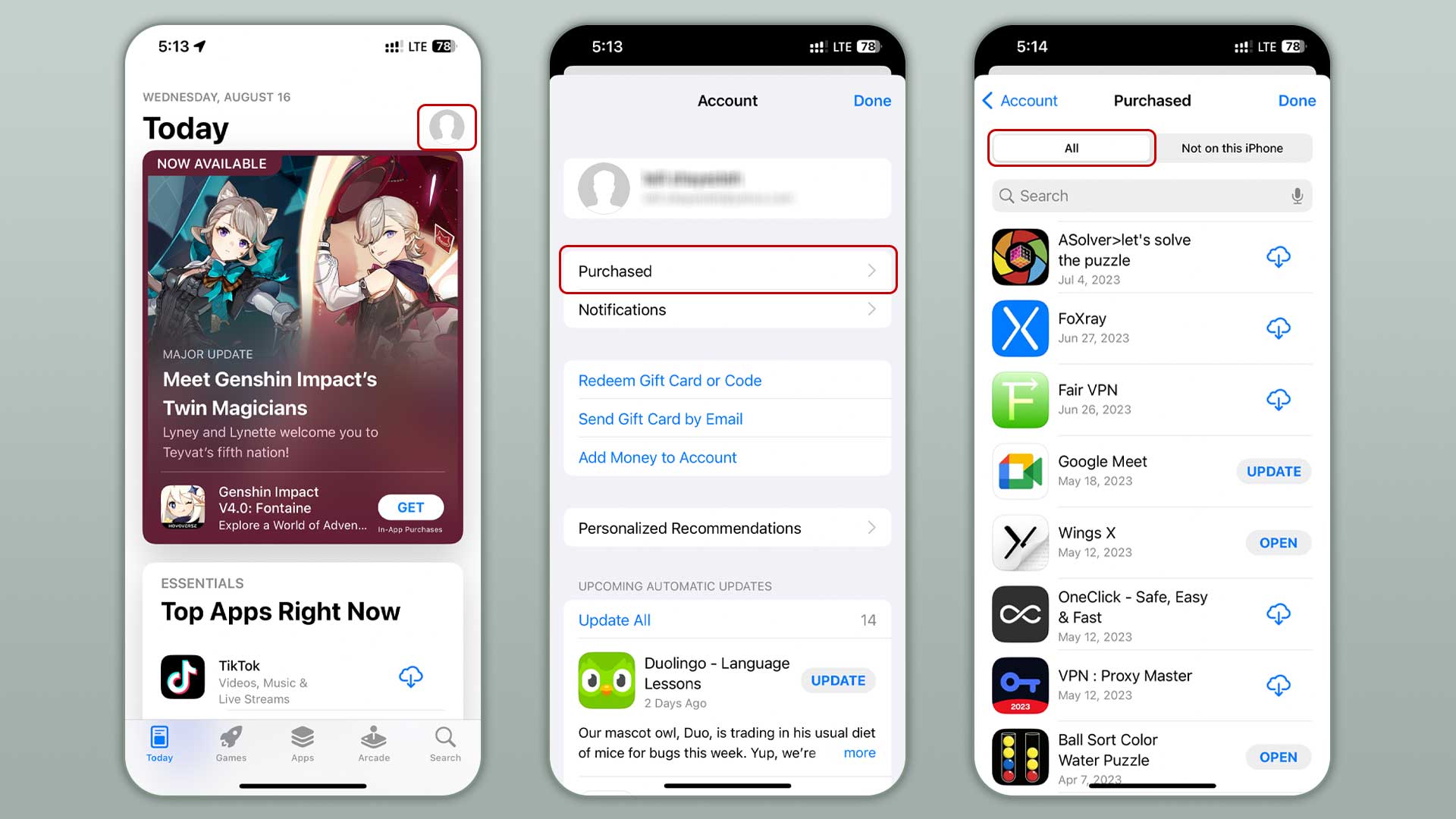
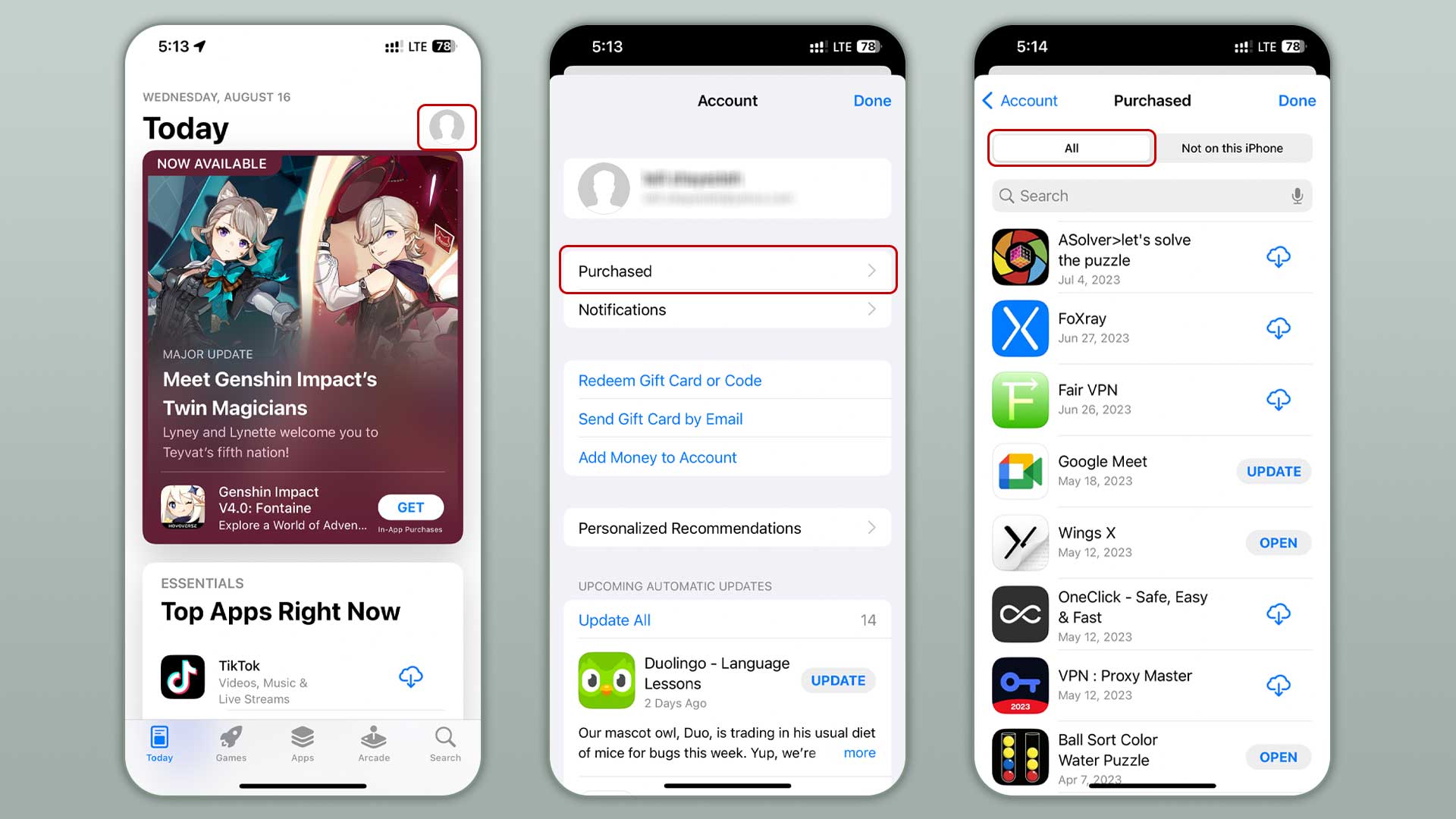
دستیابی به لیستی از برنامههای آیفون که تابهحال نصب کردهاید
اگر نظرتان عوض شد و خواستید از برنامه آیفونی که حذف کردهاید دوباره استفاده کنید، میتوانید به سادگی وارد اپ استور شوید، آن را جستجو کنید و وارد فرآیند نصب شوید. اگر نام اپ را فراموش کردهاید، در ادامه راهی را برای دستیابی به تمام برنامههای حذف شده آیفون معرفی میکنیم:
- اپلیکیشن اپاستور را اجرا کنید
- داخل برنامه روی پروفایلتان در سمت راست، بالای صفحه کلیک کنید.
- به قسمت خریداری شدهها بروید.
- روی گزینه خریدهای من بزنید.
از زیر منوی هر یک از تبهای (all) و (Not on this iPhone)، میتوانید تمام برنامههایی که قبلا روی این گوشی یا گوشیهای قبلیتان (که با همین اکانت وارد اپ استور شدهاید) را مشاهده کنید. برنامههایی که قبلا روی موبایلتان بوده و الان نصب نیستند، دارای یک ابر گوشه برنامه هستند. به سادگی ابر کنار آیکونها را لمس و برنامه را نصب نمایید.
جمع بندی
حذف برنامههای نصب شده آیفون، کار پیچیدهای نیست و تمام مراحل آن در بالا ذکر شده است. همچنین اگر برنامهای را به اشتباه پاک کردید و مجدد به آن نیاز داشتید، کافیست به اپ استور بروید و در لیست برنامههایتان جستجو کنید.
چه آموزشهای دیگری از آیفون نیاز دارید؟ در قسمت نظرات با ما مطرح کنید تا آن را برایتان رفع کنیم.